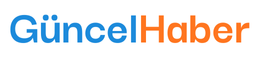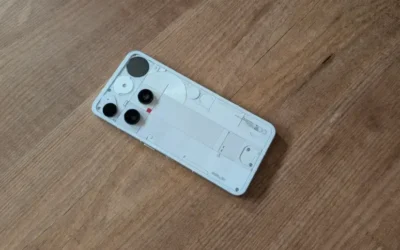Windows 10 desteğinin sona ermesiyle birçok kullanıcı, daha katı donanım gereksinimleriyle öne çıkan Windows 11’e geçiş yapmayı planlıyor. Windows 11’in zorunlu kıldığı güvenlik özelliklerinden biri olan Secure Boot, sisteminizin güvenli şekilde başlamasını sağlıyor. Bu rehberde, Secure Boot’un etkin olup olmadığını nasıl kontrol edeceğinizi ve gerekirse nasıl etkinleştireceğinizi adım adım öğreneceksiniz.
Secure Boot, ilk olarak Windows 8 ile 2012 yılında tanıtıldı. UEFI sisteminin bir parçası olan bu özellik, bilgisayarınızın yalnızca imzalı ve güvenilir bellenim ile önyükleyici ile başlamasını garanti ediyor. Günümüzde Secure Boot desteklemeyen modern bilgisayar bulmak zorlaşsa da birçok cihazda bu özellik varsayılan olarak devre dışı geliyor.
Bilgisayarınızda Secure Boot’un Etkin Olup Olmadığı Nasıl Kontrol Edilir?
Secure Boot’un etkin olup olmadığını kontrol etmenin birkaç hızlı ve kolay yolu vardır. Bu yöntemler sayesinde UEFI ayarlarına girmeden hızlıca bilgi alabilirsiniz.
1. Sistem Bilgisi Uygulamasını Kullanın
Sistem Bilgisi uygulaması, Secure Boot durumunu kontrol etmek için en erişilebilir yöntemlerden biridir.
- Klavyede Win + R tuşlarına basın.
- Açılan pencereye msinfo32 yazın ve Enter tuşuna basın.
- Karşınıza çıkan Sistem Özeti sekmesinde Güvenli Önyükleme Durumu (Secure Boot State) kısmını bulun.
- “Güvenli Önyükleme Durumu” bölümünde “Açık” ifadesi yer alıyorsa, Secure Boot özelliğiniz zaten etkin durumdadır. Bu durumda herhangi bir ek ayar veya işlem yapmanız gerekmez.
2. PowerShell Yöntemini Deneyin
PowerShell üzerinden tek bir komutla durumu kontrol etmek de bir başka hızlı yoldur.
- PowerShell’i Yönetici olarak çalıştırın.
- Aşağıdaki komutu yazın ve Enter tuşuna basın: Confirm-SecureBootUEFI
- Komutun dönüş değeri True ise Secure Boot etkin, False ise Secure Boot devre dışı kalır.
3. Steam İstemcisi Üzerinden Kontrol Edin
Bilgisayarınızda Steam istemcisi kuruluysa, bu yöntemi de kullanabilirsiniz.
- Steam istemcisini başlatın.
- Üst menüden Yardım > Sistem Bilgisi yolunu takip edin.
- Açılan pencerede İşletim Sistemi bölümüne ilerleyin ve Güvenli Önyükleme (Secure Boot) durumunu kontrol edin.
4. WhyNotWin11 Uygulamasını İndirin
WhyNotWin11 uygulaması, Windows 11 donanım uyumluluk kontrolü için kullanışlı bir araç sunuyor. Secure Boot dahil olmak üzere tüm sistem gereksinimlerini tek bir ekranda görüntülüyor. Kullanıcılar bu ücretsiz yazılıma GitHub platformu üzerinden erişebiliyor.
Program sistem taraması gerçekleştirerek her bir donanım bileşeninin Windows 11 standartlarına uygunluğunu denetliyor. Uyumsuzluk tespit edilen bileşenler için kullanıcıları bilgilendiriyor ve çözüm önerileri sunuyor. Bu özellikleriyle WhyNotWin11, kullanıcıların sistemlerini yükseltmeye hazırlık sürecinde rehberlik ediyor.
Secure Boot Özelliği Nasıl Aktif Edilir?
Eğer Secure Boot’un bilgisayarınızda devre dışı olduğu anlaşılırsa, bunu açmanın tek yolu BIOS/UEFI ayarlarına gitmektir. Teknik olarak UEFI, BIOS olmasa da, günümüzde bu iki terim birbirinin yerine kullanılmaktadır.
Secure Boot’u aktif etmek için izlemeniz gereken adımlar şunlardır:
- Bilgisayarı Yeniden Başlatın: Bilgisayarınızı yeniden başlatın ve UEFI ayarlarına girmek için gerekli tuşa basın. Çoğu anakartta bu tuş Del (Delete) tuşudur. Bu tuş işe yaramazsa, bilgisayarınızın veya anakartınızın kullanım kılavuzuna bakmanız gerekir.
- Gelişmiş Moda Geçin: Birçok modern anakartta basit ve “uzman modu” seçenekleri vardır. TPM ve Secure Boot gibi gelişmiş özelliklerin çoğu genellikle uzman modunda gizlenir. Anakartınızda böyle bir seçenek varsa, uzman moduna geçiş yapın.
- Önyükleme Ayarlarını Bulun: Farklı anakartların UEFI kullanıcı arayüzleri değişiktir, bu yüzden tümünü listeleyemeyiz. Ancak genel kural, Önyükleme (Boot) ayarlarını aramaktır. Bu ayarlar genellikle önyükleme aygıtını, önyükleme sırasını ve önyükleme seçeneklerini değiştirebileceğiniz ayrı bir sekmede yer alır.
- Secure Boot’u Etkinleştirin: Güvenli Önyükleme (Secure Boot) seçeneğini bulun ve Açık konumuna getirin.
- Değişiklikleri Kaydedip Çıkın: Yaptığınız değişiklikleri kaydedin ve sisteminizi yeniden başlatın.
Önemli Not: Bilgisayarınızda yalnızca Windows yüklüyse ve işletim sisteminde herhangi bir değişiklik yapılmadıysa, Secure Boot’u etkinleştirmek mevcut kurulumunuzu etkilemez. Ancak, Windows’un yanı sıra Linux gibi bir işletim sisteminin yüklü olduğu çift önyüklemeli sistemlerde veya özel olarak değiştirilmiş Windows kopyalarında, Secure Boot’un açılması önyükleme sorunlarına yol açabilir.
Artık yukarıda bahsedilen yöntemlerden herhangi birini kullanarak Secure Boot durumunu tekrar kontrol edebilirsiniz. Secure Boot kapalı olduğu için Windows 11’e yükseltme yapamıyorsanız veya yeni bir oyun başlatamıyorsanız, sorununuz büyük ihtimalle çözülmüş olacaktır.